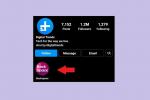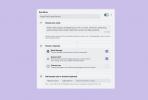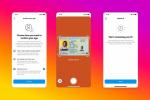Mivel a felhasználónév az a fogantyú, amellyel az emberek kommunikálnak Önnel a Twitteren, fontos, hogy egy jót válassz. Fiókja Beállítások paneljén módosíthatja Twitter-felhasználónevét. A Twitter legfeljebb 15 karakter hosszúságú felhasználóneveket engedélyez. Az engedélyezett karakterek csak a betűket, számokat és az aláhúzást tartalmazzák. Nem használhat kötőjeleket, szimbólumokat vagy szóközöket.
Felhasználónév megváltoztatása
1. lépés
Kattintson a sajátjára profil kép a képernyő tetején található, és válassza ki Beállítások a legördülő menüben.
A nap videója
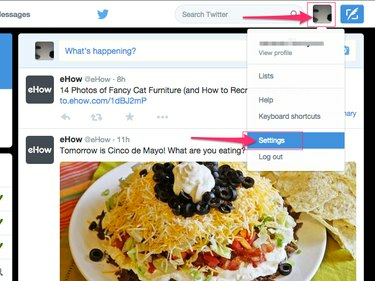
Twitter (Chrome)
Kép jóváírása: A kép a Twitter jóvoltából
2. lépés
Kattints a Felhasználónév mezőbe, törölje jelenlegi felhasználónevét, és írjon be egy újat. Ha a beírt felhasználónevet már valaki más használja, a Felhasználónév mező felett megjelenik a „Felhasználónév már foglalt” üzenet. Előfordulhat, hogy több lehetséges nevet is meg kell adnia, amíg meg nem talál egyet, amely még nincs foglalt.

A Felhasználónév mező a Fiók fejléc alatt található.
Kép jóváírása: A kép a Twitter jóvoltából
3. lépés
Kattints a Változtatások mentése gombot az új felhasználónév mentéséhez.
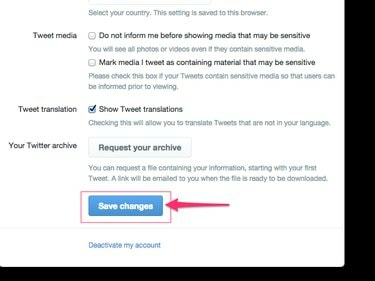
Előfordulhat, hogy le kell görgetnie a Változások mentése gomb megkereséséhez.
Kép jóváírása: A kép a Twitter jóvoltából
A megjelenített név megváltoztatása
A megjelenített neve eltér a felhasználónevétől. Néha "igazi neveként" is emlegetik, ez megjelenik a profiloldalán és más Twitter-felhasználók Twitter-hírcsatornáiban. Ez az első név, amelyet az emberek látnak, amikor tweetjeit olvassák. Ha a Twittert egy vállalkozáshoz vagy csoporthoz használja, valószínűleg ez lesz a vállalkozás vagy a csoport neve.
1. lépés
Kattintson a sajátjára profil kép és válassza ki Profil megtekintése hogy nyissa meg Twitter-profiloldalát.
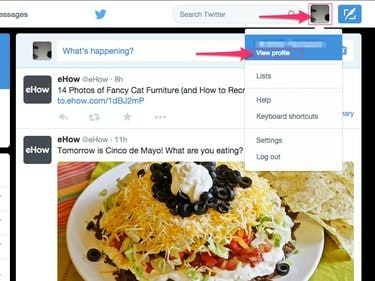
Twitter (Chrome)
Kép jóváírása: A kép a Twitter jóvoltából
2. lépés
megnyomni a Profil szerkesztése gombot a profil szerkeszthetővé tételéhez.
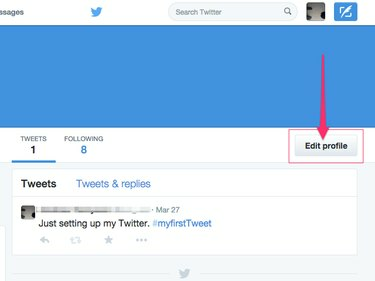
Twitter (Chrome)
Kép jóváírása: A kép a Twitter jóvoltából
3. lépés
Törölje az aktuális megjelenített nevet, és adjon meg egy újat Név terület.

A felhasználónevével ellentétben a megjelenített neve megegyezhet egy másik Twitter-felhasználóéval.
Kép jóváírása: A kép a Twitter jóvoltából
4. lépés
Kattints a Változtatások mentése gombot az új megjelenített név mentéséhez.
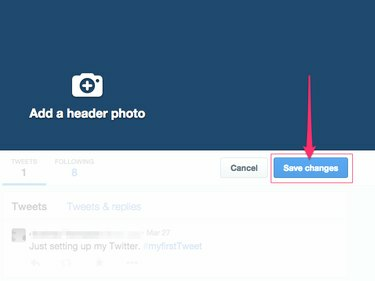
Twitter (Chrome)
Kép jóváírása: A kép a Twitter jóvoltából
További irányelvek és korlátozások
- A felhasználónevek nem tartalmazhatják az „Admin” vagy a „Twitter” szavakat.
- Nem választhat ki olyan felhasználónevet sem, amelyet nemrégiben törlésre ütemeztek. Előfordulhat, hogy a nemrég törölt felhasználónevek elérhetetlenek maradnak mindaddig, amíg teljesen ki nem törlik őket a Twitter hálózatából.
- A felhasználónevek nem különböztetik meg a kis- és nagybetűket. Például egy felhasználót nem lehetett „Bob”, egy másik „bob” nevet adni.
Tipp
A Twitter nem teszi lehetővé felhasználónevének megváltoztatását a hivatalos Twitter-alkalmazással mobileszközökhöz vagy harmadik féltől származó mobilalkalmazásokhoz. Felhasználónevét csak a Twitter webhelyen módosíthatja.
Figyelem
A Twitter fenntartja a jogot, hogy eltávolítson vagy letiltson minden olyan felhasználónevet vagy megjelenített nevet, amely trágár, pornográf vagy más módon potenciálisan sértő.